BlueStacks Tweaker как да промените размера на прозореца в blyustaks
Как да промените размера на прозореца в BlueStacks емулатор. Това не е толкова трудно. Помислете по няколко начина.
Най-лесният вариант е да се промени razrascheniya на екрана с помощта на BlueStacks Tweaker
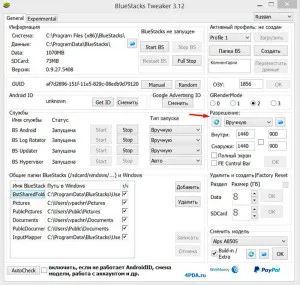
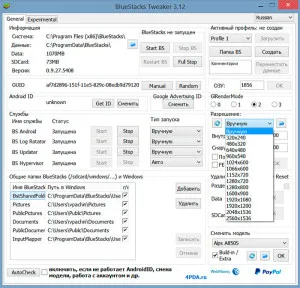
От началото на стартиране подаде 860 × 720.reg. По въпроса за системата ", която искате да добавите точна информация в регистъра?" Дай отговор "да". След това рестартирайте програмата, ние подчертаваме рестартиране от началото до края и не изпълнява действието им затваряне и отваряне на нов. Рестартирайте възможно чрез преместване на мишката върху иконата на BlueStacks в дървото и кликнете върху иконата "Изход". След това иконата започва отначало. Ще откриете, че размера на прозореца се променя. Ако тези параметри са твърде малки, за вашия екран, е необходимо да се повтаря процедурата, но с различен файл .reg.
Ако файловете използването .reg до нищо олово, опитайте с друг метод, за да BlueStacks промените размера на прозореца, където правата на трябва да има администраторски: за да можете да направят достъпа до регистъра.

Промяна на размера на прозореца в Blyustaks ръчно
Може да се интересувате:
BlueStacks Tweaker промените размера на прозореца в емулатора
Сподели с приятели: